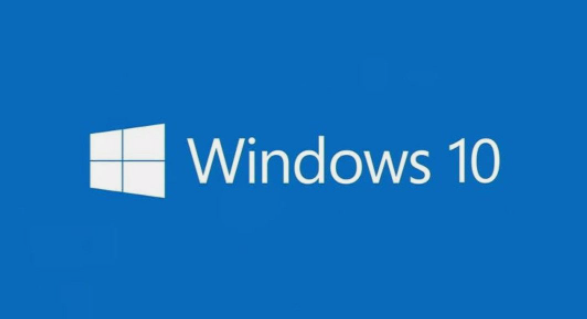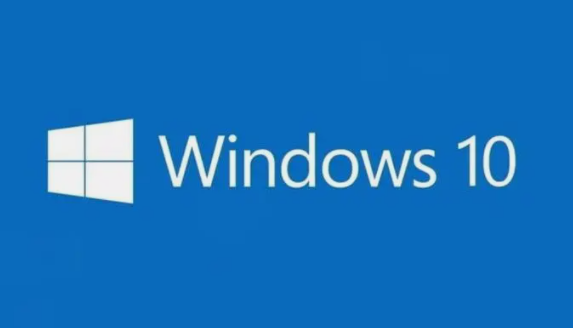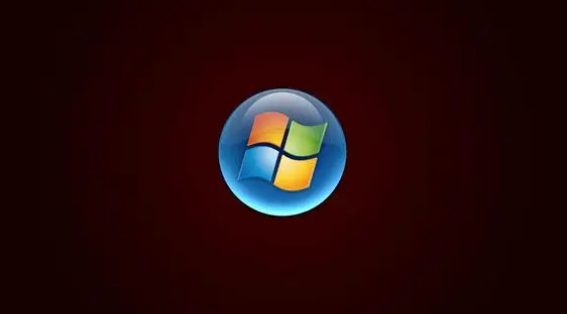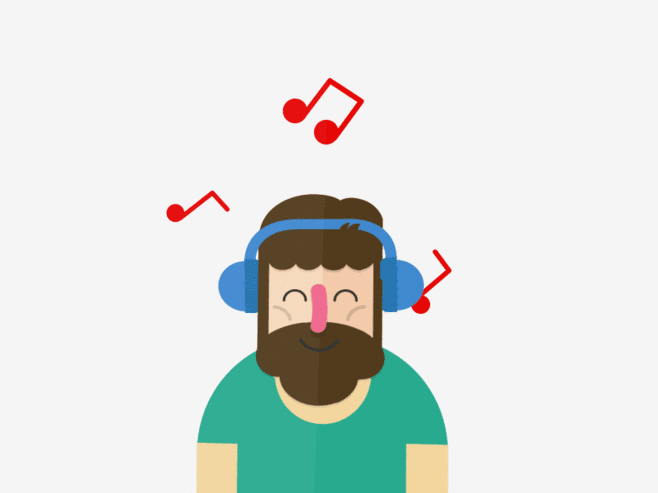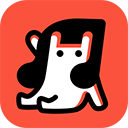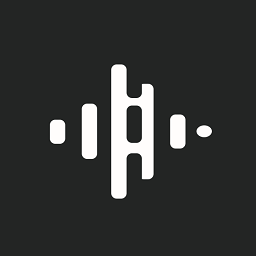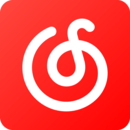win10外置光驱不能访问怎么办
发布时间:2024-01-28 11:23:08来源:pi7手游网作者:匿名
w10外置光驱为什么不能识别访问?win10作为电脑用户习惯使用的系统之后,很多功能不少用户平常很少使用,一旦使用碰到问题时,不知所措不懂处理,电脑的外置光驱拒绝访问怎么解决问题?win10外置光驱无法访问拒绝访问文件怎么办,全部的步骤都给用户整理好了,按照这个流程就可以轻松解决你遇到的问题,快来实践操作下吧!
WIN10相关推荐:

win10外置光驱不能访问怎么办
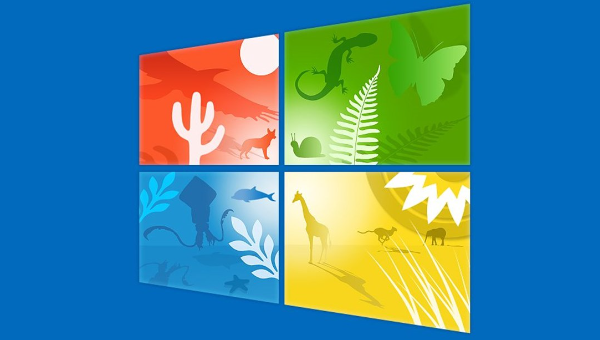
解决方法:
1、"win+X"在弹出的选项列表中选择"控制面板"。
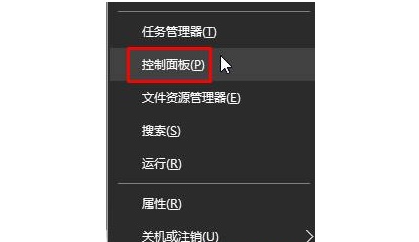
2、进入到新的界面后,将右上角的"查看方式"切换为"大图标",再点击其中的"自动播放"。
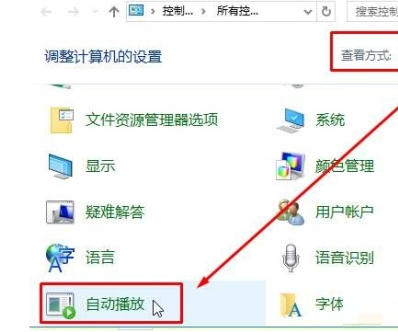
3、然后找到其中的"为所有媒体和设备使用自动播放",最后将其小方框给勾选上即可。
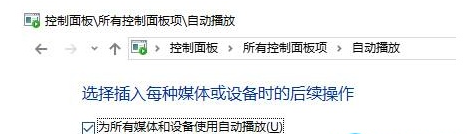
1. 检查硬件连接:首先,确保光驱正确连接到电脑。
检查数据线和电源线是否牢固连接。
如果是外置光驱,确保USB或其他接口连接正常。
2. 检查光驱电源:确保光驱的电源线正常连接,并且电源供应正常。
可以尝试更换电源线或插座,以确保电源供应正常。
3. 检查设备管理器:打开设备管理器,查看光驱是否显示在设备列表中。
如果光驱显示为黄色感叹号或问号,可能是驱动程序问题。
右键点击光驱,选择更新驱动程序,或者卸载驱动程序后重新启动电脑,让系统重新安装驱动程序。
4. 检查BIOS设置:进入计算机的BIOS设置界面,查看光驱是否被禁用。
如果是禁用状态,将其启用。
5. 清理光驱:有时候,光驱可能因为灰尘或污垢而无法正常工作。
使用专业的光驱清洁盘或棉签轻轻清洁光驱的读写头。
6. 检查光驱兼容性:确保光驱与操作系统兼容。
有些旧型号的光驱可能不支持最新的操作系统。
在光驱制造商的官方网站上查找最新的驱动程序和兼容性信息。
7. 检查操作系统设置:在操作系统中,打开设备管理器,确保光驱被启用。
还可以尝试在控制面板中的“硬件和声音”选项中运行硬件和设备故障排除程序。
8. 尝试其他光驱:如果以上方法都无效,可以尝试连接其他光驱到电脑上,以确定是光驱本身的问题还是电脑的问题。
如果以上方法都无效,可能需要考虑更换光驱或寻求专业的技术支持。
这就是小编为大家带来win10外置光驱不能访问怎么办的最新内容介绍,希望这篇文章能帮助到你,每日更新最新的资讯和热门教程,关注佩琪手游网,精彩不断!
注:文中插图与内容无关,图片来自网络,如有侵权联系删除。
上一篇:win10任务栏频繁卡死是为什么
相关推荐
找不到合适的办公管理软件?专注于企业办公管理的软件有什么?员工与公司的关系是各个行业达成效益的很重要的因素,怎么及时的处理员工对公司的反馈呢?pi7小编来为大家推荐一些非常简便易用的办公管理软件app,这些软件的办公功能都十分齐全,能够满足大家的日常办公需求哟,需要的朋友可以来下载体验一下。
- 热门教程
- 最新教程
-
01

包子漫画官方页面入口在哪里?如何高效利用这个平台? 2024-10-29
-
02

哔哩哔哩怎么移除粉丝-移除粉丝教程 2024-10-29
-
03

1819macbookpro 日本评测:苹果本的轻薄与性能 2024-10-24
-
04

少女哔哩哔哩视频在线看:才华与个性的碰撞,感受少女们的多彩世界! 2024-10-12
-
05

word中文字选不中怎么办 2024-09-12
-
06

腾讯视频设备怎么移除 2024-09-10
-
07

抖音怎么开启密友关系 2024-09-05
-
08

腾讯会议的回放怎么看 2024-09-04
-
09

钉钉文件怎么发微信上面 2024-08-09
-
010

steam大屏幕模式怎么用 2024-08-08